Плей Маркет - это самый популярный магазин приложений для устройств на базе операционной системы Android. Однако, иногда пользователи сталкиваются с проблемой, когда приложение не устанавливается из магазина, вызывая недоумение и раздражение.
Возможные причины, по которым не удается установить приложение с Плей Маркета, могут быть разные. Наиболее распространенные проблемы - недостаточно свободного пространства на устройстве, неправильные настройки безопасности, проблемы с сетью или ошибки самих разработчиков. В таких случаях необходимо принять меры для решения проблемы и успешной установки приложения.
Что же делать, если не устанавливается приложение с Плей Маркета? В первую очередь, стоит проверить наличие свободного места на устройстве. Если памяти недостаточно, необходимо освободить место, удалив ненужные приложения или файлы. Также стоит убедиться, что настройки безопасности позволяют установку приложений из неизвестных источников. Если все настройки соблюдены, но проблема сохраняется, можно попробовать очистить кэш и данные приложения "Google Play Маркет". Если это не помогает, стоит проверить сетевое соединение и перезапустить устройство. Если ничего из этого не помогает, стоит обратиться в службу поддержки Google или разработчиков приложения, чтобы получить дополнительную помощь.
Причины невозможности установки приложения
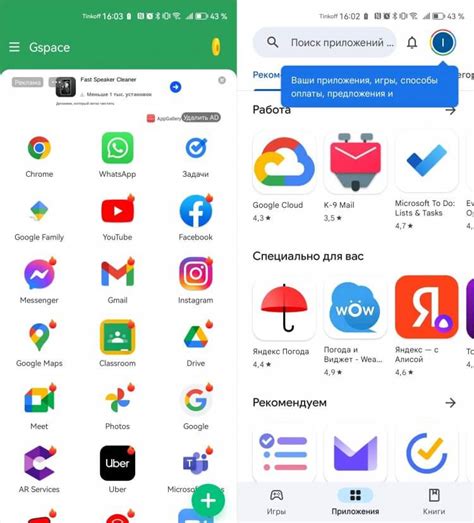
Существует несколько причин, по которым может быть невозможно установить приложение с Плей Маркета.
Нехватка свободного места на устройстве. Если на вашем смартфоне или планшете закончилось свободное место, то новые приложения больше не смогут быть установлены. Проверьте, сколько места осталось на вашем устройстве, и удалите ненужные файлы или приложения, чтобы освободить память.
Несовместимость с устройством или версией ОС. Некоторые приложения требуют определенной версии операционной системы или аппаратного обеспечения. Если ваше устройство устарело или использует устаревшую версию ОС, то установка таких приложений может оказаться невозможной.
Проблемы с интернет-соединением. Если ваше устройство не подключено к интернету или имеются проблемы со скоростью соединения, то установка приложений может затрудниться. Проверьте подключение Wi-Fi или мобильных данных и убедитесь, что оно работает исправно.
Ограничения со стороны оператора сети или учетной записи Google. В некоторых случаях ваш оператор сотовой связи или учетная запись Google могут ограничивать доступ к определенным приложениям или категориям программ. Обратитесь к своему оператору или проверьте настройки безопасности своей учетной записи Google.
Ошибка или сбой в Плей Маркете. Иногда проблемы могут возникать из-за ошибок или сбоев в самом приложении Плей Маркет. Попробуйте перезагрузить устройство или очистить кэш и данные Плей Маркета. Если проблема не исчезнет, попробуйте обновить приложение или обратиться в службу поддержки Google Play.
Незаконное или небезопасное приложение. Если приложение было удалено из Плей Маркета или является подозрительным, то установка такого приложения может быть заблокирована. Проверьте, что приложение является официальным и безопасным, прежде чем пытаться его установить.
Если ни одна из вышеперечисленных причин не относится к вашей ситуации, рекомендуется обратиться к специалистам технической поддержки, которые смогут помочь в решении проблемы.
Отсутствие свободного места на устройстве
Если при установке приложения с Плей Маркета возникает ошибка или процесс установки не запускается, причиной может быть недостаток свободного места на устройстве.
Установка приложений требует определенного объема свободной памяти на устройстве, чтобы файлы приложения могли быть загружены и установлены. Если устройство заполнено до предела, система может отказываться устанавливать новые приложения.
Чтобы решить эту проблему, вам необходимо освободить некоторое место на устройстве. Начните с удаления ненужных или неиспользуемых приложений, фотографий, видео или музыки. Вы также можете переместить файлы на внешнее устройство хранения, такое как SD-карта, если ваше устройство поддерживает данную опцию.
Если после освобождения места проблема не исчезает, вам может потребоваться очистка кэша приложения Плей Маркета. Для этого перейдите в настройки устройства, найдите раздел "Приложения" или "Управление приложениями", найдите "Плей Маркет" и выберите "Очистить кэш". После этого попробуйте повторно установить приложение.
Несовместимость версии ОС
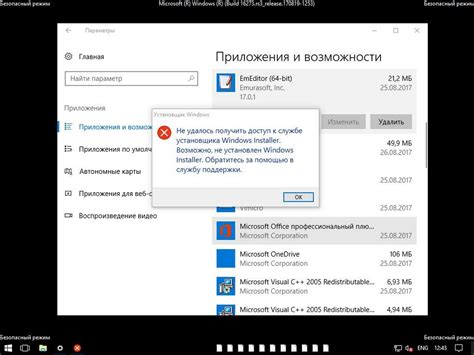
Что делать, если не устанавливается приложение с Плей Маркета из-за несовместимости версии ОС?
Одной из возможных причин, по которой вы не можете установить приложение с Плей Маркета, может быть несовместимость версии операционной системы вашего устройства. В таком случае, вам может потребоваться обновление операционной системы до последней версии.
Для проверки возможности обновления ОС на вашем устройстве, перейдите в настройки устройства, найдите раздел «О системе» или «О телефоне» и выберите «Обновление ПО» или что-то подобное.
Если обновление доступно, вам будет предложено скачать и установить последнюю версию операционной системы. Обратите внимание, что процесс обновления может занять некоторое время, особенно если требуется загрузка большого объема данных.
После успешного обновления операционной системы, попробуйте установить приложение с Плей Маркета еще раз. В большинстве случаев проблема с несовместимостью версии ОС должна быть решена, и приложение должно установиться успешно.
Если после обновления ОС проблема все еще не решена, возможно, приложение несовместимо с вашим устройством из-за других причин. В таком случае стоит обратиться к разработчикам приложения для получения дальнейшей поддержки и решения проблемы.
Неполадки в соединении с интернетом
Одна из возможных причин, по которой приложение не устанавливается с Плей Маркета, может быть связана с нестабильным или отсутствующим интернет-соединением. В таком случае, перед попыткой установки приложения, необходимо проверить стабильность соединения и убедиться, что у вас есть доступ в интернет.
Если у вас есть соединение с интернетом, но приложение все равно не устанавливается, может помочь попытка перезапустить маршрутизатор или сетевое устройство. Иногда проблемы могут возникать из-за технических сбоев в сети, и перезапуск маршрутизатора может помочь восстановить соединение.
Если перезапуск не помогает, можно попробовать временно отключить все другие устройства, подключенные к той же сети. Иногда проблема может быть вызвана конфликтом адресов IP или негативным воздействием других устройств на ваше соединение.
Если ни одно из вышеперечисленных решений не помогло, стоит обратиться к вашему интернет-провайдеру для получения дополнительной помощи. Они могут провести диагностику вашего интернет-соединения и предложить решения для восстановления стабильности.
Ошибка в аккаунте Google

Одной из возможных причин, по которой не устанавливается приложение с Плей Маркета, может быть ошибка в аккаунте Google.
Если вы не можете установить приложение, попробуйте выполнить следующие действия:
- Убедитесь, что вы вошли в свой аккаунт Google на устройстве. Проверьте правильность ввода логина и пароля.
- Перезагрузите устройство. Иногда, после перезагрузки, ошибки в аккаунте могут быть исправлены.
- Удалите аккаунт Google с устройства и затем добавьте его заново. Для этого откройте раздел "Аккаунты и синхронизация" в настройках устройства и удалите аккаунт Google. После этого добавьте его заново, следуя инструкциям на экране.
- Обновите службы Google Play на вашем устройстве. Для этого откройте приложение "Google Play Маркет", перейдите в настройки, найдите пункт "Обновление приложений автоматически" и установите его значение в "Всегда обновлять".
Если после выполнения всех этих действий проблема не решена, возможно, вам потребуется обратиться в службу поддержки Google для получения дополнительной помощи.
Настройки безопасности
Если вы не можете установить приложение с Плей Маркета на своё устройство, проблема может быть связана с настройками безопасности. Проверьте следующие пункты:
- Недостоверные источники: Убедитесь, что в настройках безопасности разрешена установка приложений из недостоверных источников. Для этого перейдите в раздел "Настройки" - "Безопасность" и поставьте галочку напротив пункта "Неизвестные источники".
- Антивирусное ПО: Если на вашем устройстве установлено антивирусное программное обеспечение, проверьте его настройки и удостоверьтесь, что оно не блокирует установку приложений.
- Блокировка установки: Проверьте, что на вашем устройстве нет каких-либо приложений или настроек, которые блокируют установку приложений. Некоторые приложения, такие как "App Locker", могут блокировать установку приложений с Плей Маркета.
Если после проверки этих настроек проблема с установкой приложения все еще не решена, рекомендуется обратиться к производителю вашего устройства или к разработчику приложения для получения дополнительной помощи.
Неполадки в самом Google Play Market
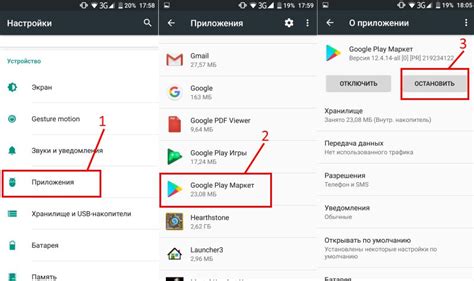
Иногда проблема с установкой приложений не связана со скачиваемым приложением, а может возникать из-за неполадок в самом Google Play Market. Вот несколько возможных причин и способов решения таких проблем:
1. Обновите Google Play Market:
Периодически Google выпускает обновления своего магазина приложений, в которых решаются проблемы и добавляются новые функции. Убедитесь, что у вас установлена последняя версия Google Play Market и обновите ее в настройках устройства, если это необходимо.
2. Очистите кэш и данные приложения:
Иногда проблемы возникают из-за неправильных или поврежденных данных кэша Google Play Market. Попробуйте очистить кэш и данные приложения, перейдя в настройки устройства, выбрав "Приложения" или "Приложения и уведомления", найдя Google Play Market и нажав "Очистить кэш" и "Очистить данные". После этого попробуйте установить приложение еще раз.
3. Проверьте соединение с интернетом:
Убедитесь, что у вас стабильное соединение с интернетом. Проверьте, что Wi-Fi или мобильные данные включены и работают правильно. Приложения могут не устанавливаться, если устройство не может подключиться к интернету.
4. Проверьте пространство на устройстве:
Если у вас недостаточно свободного пространства на устройстве, приложение может не устанавливаться. Проверьте, сколько свободного пространства у вас осталось, и удалите ненужные файлы или приложения, чтобы освободить место.
5. Перезагрузите устройство:
Иногда простая перезагрузка устройства может решить проблемы с установкой приложений. Попробуйте выключить устройство и включить его снова, а затем попробуйте установить приложение еще раз.
Если проблема с установкой приложений с Плей Маркета все еще не решена, обратитесь к службе поддержки Google Play Market или разработчику конкретного приложения для получения дальнейшей помощи.
Проблемы с установкой скачанного APK-файла
В некоторых случаях пользователи сталкиваются с проблемами при установке приложений, скаченных в формате APK. Вот несколько возможных причин и способы решения проблемы:
| Проблема | Причина | Решение |
| Ошибка "Установка невозможна" | Отсутствие разрешения на установку приложений из неизвестных источников | Включите разрешение на установку из неизвестных источников в настройках безопасности вашего устройства |
| Ошибка "Приложение не установлено" | Несовместимость APK-файла с вашим устройством | Убедитесь, что APK-файл совместим с версией операционной системы вашего устройства |
| Ошибка "Недостаточно места на устройстве" | Недостаточное свободное место на устройстве | Освободите место на устройстве, удалив ненужные файлы или приложения |
| Ошибка "Ошибка при парсинге пакета" | Нарушение целостности APK-файла | Скачайте файл заново или убедитесь, что файл не был поврежден при загрузке |
Если ни одно из вышеуказанных решений не помогло, возможно, проблема связана с самим APK-файлом или вашим устройством. В таком случае рекомендуется обратиться к разработчику приложения или поискать помощь на форумах и сообществах пользователей схожих устройств.
Низкое качество приложения
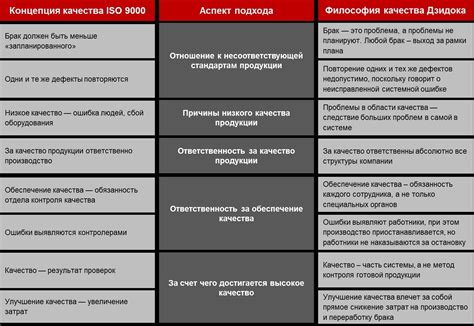
Если вы столкнулись с ситуацией, когда приложение, установленное с Плей Маркета, не соответствует вашим ожиданиям или работает ненадежно, то вам стоит принять определенные меры.
Во-первых, обратите внимание на отзывы других пользователей в описании приложения в магазине. Часто люди оставляют отзывы о том, как приложение работает на разных устройствах и с разной операционной системой. Это может помочь вам понять, стоит ли устанавливать данное приложение или лучше выбрать другую альтернативу.
Во-вторых, обратитесь к разработчику приложения. Когда вы устанавливаете приложение с Плей Маркета, у вас есть возможность связаться с разработчиками с помощью раздела "Контакты" или "Отправить отзыв" в описании приложения. Постарайтесь подробно описать проблему, указав модель вашего устройства и версию операционной системы. Разработчики могут предложить вам решение проблемы или объяснить, почему приложение работает некорректно.
Если вы не получили ответа от разработчика или ситуация не улучшилась после его рекомендаций, то вам стоит перейти к следующему шагу. Попробуйте удалить приложение и установить другую версию или альтернативное приложение. Перед установкой нового приложения обратите внимание на рейтинг и отзывы пользователей. Возможно, вы найдете более стабильную и функциональную альтернативу в Плей Маркете.
И последнее, что стоит попробовать, это обновить версию операционной системы на вашем устройстве. Некоторые проблемы совместимости и низкой производительности могут быть связаны с устаревшей версией операционной системы. Обновите её до последней доступной версии и попробуйте установить приложение ещё раз.
Надеемся, что эти рекомендации помогут вам в борьбе с низким качеством приложений из Плей Маркета. Не стесняйтесь искать альтернативы и делитесь своим опытом с другими пользователями, чтобы помочь им сделать правильный выбор.








